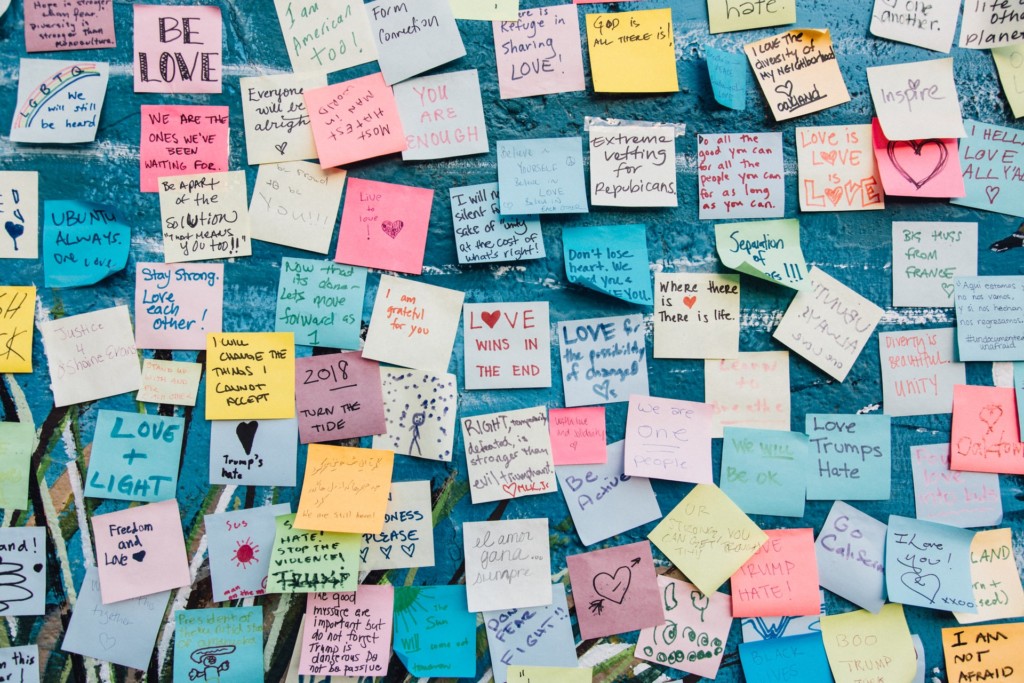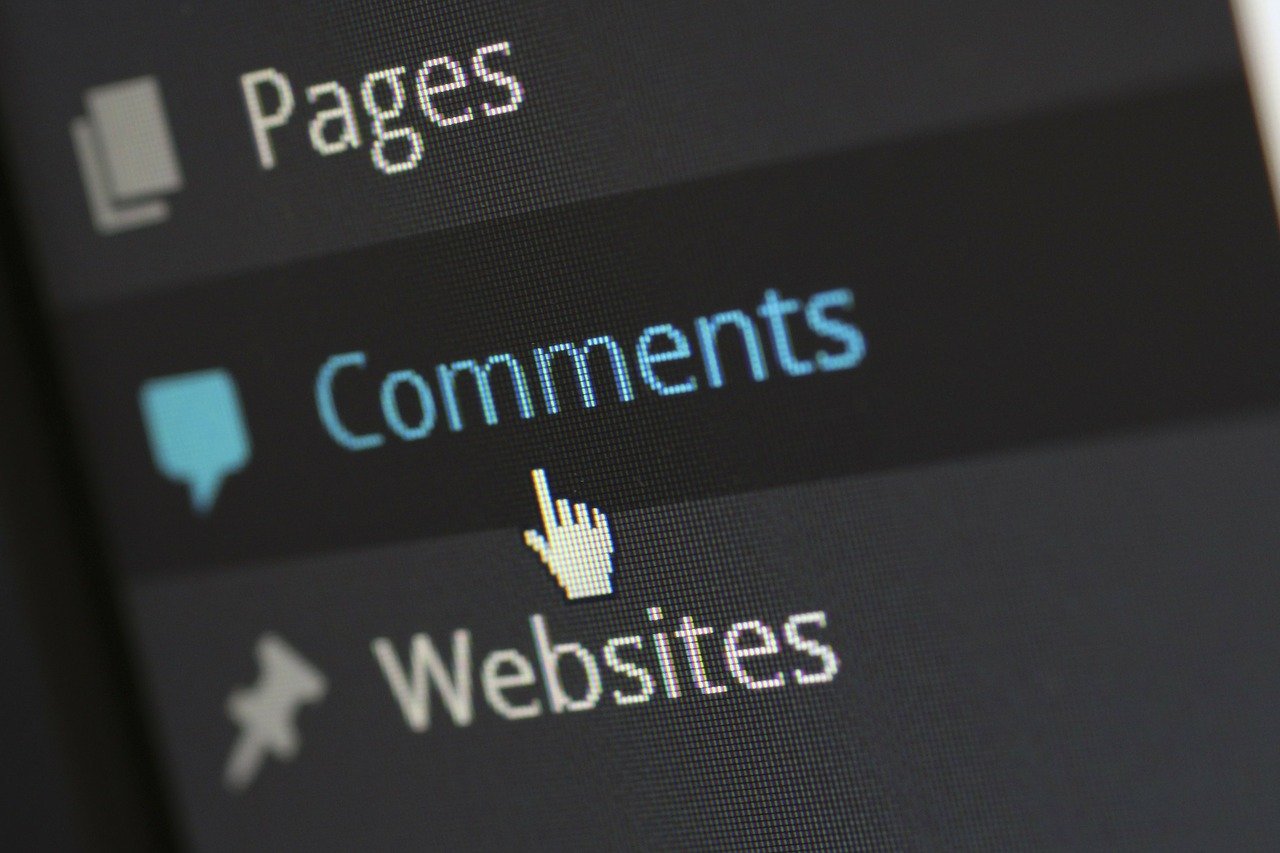音声配信アプリのstand.fm(通称:スタエフ)にてラジオ配信を楽しんでいる配信者さんへ朗報です。stand.fmで配信していると、非常にありがたいことにコメントを頂くことがあります。
しかしながら、コメントを見逃してしまったり、コメントを返したかどうかわからなくなってしまったり、コメント管理をどうしようかと悩むケースがあります。
- 通知欄が一つにまとまっていて見づらい(スキなどと混同している)
- コメントを返したか返していないかわからない
- せっかくコメントをもらったのに見逃してしまう
- コメントを返したくても把握できないことが多い
- 要するに、コメント管理しにくい
なんて悩みを、配信者であれば一度くらい感じたことがあるのではないでしょうか。
今回はそんなstand.fmでのコメント管理に関する悩みを解決するめちゃくちゃ便利なツールを紹介します。ツールと言ってもスパムのようなシステムではないし利用するのに費用もかかりません。(開発者さんに感謝!ありがとうございます)
その名は「stand.fmのパーソナリティさんに向けた音声でコメント返しを頑張ってやりたい人のためのコメント返しタスク管理ツール」
※正式名称なのかどうかは不明です。いや、ご本人がこのように記載していたから正式名称だと私は思ってる(以下「コメント返しタスク管理ツール」と表記)
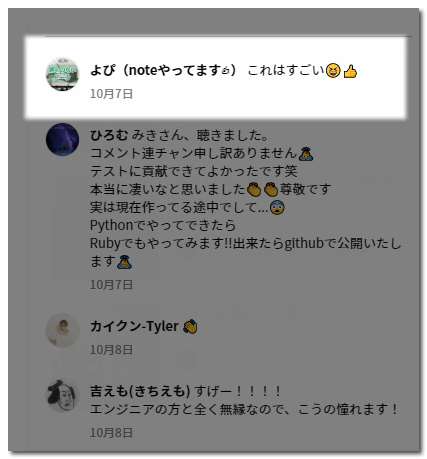
stand.fm(スタエフ)のコメント返しタスク管理ツールは、
- スタエフのコメントを効率よく管理したい人
- コメントをくれた人のスタエフチャンネルを表示させながらコメントを返したい人
には、特におすすめです。
「コメント返しタスク管理ツール」は使い方も簡単ですので、図解で一から順に説明します。
stand.fm(スタエフ)コメント返しタスク管理ツール使い方の流れ
先に大まかな流れを説明すると、
- サインアップ(ご自身でメールアドレスとパスワードを設定)
- サインイン(設定したメールアドレスとパスワードでログイン)
- コメントを抽出するためにご自身のチャンネルを設定
- コメントを抽出(全体もしくは個別配信回を指定可能)
- コメントを返す(ツールとは無関係な部分)
といった手順になります。
まずは以下より「コメント返しタスク管理ツール」にアクセスしてください。(ブックマークしておくことをおすすめします)
要ブックマーク
▼コメント返しタスク管理ツール
→https://standfm-personality.vercel.app/
stand.fm(スタエフ)コメント返しタスク管理ツールのログイン方法
「Sign in with email」の枠にメールアドレスを入力して「NEXT」をクリック
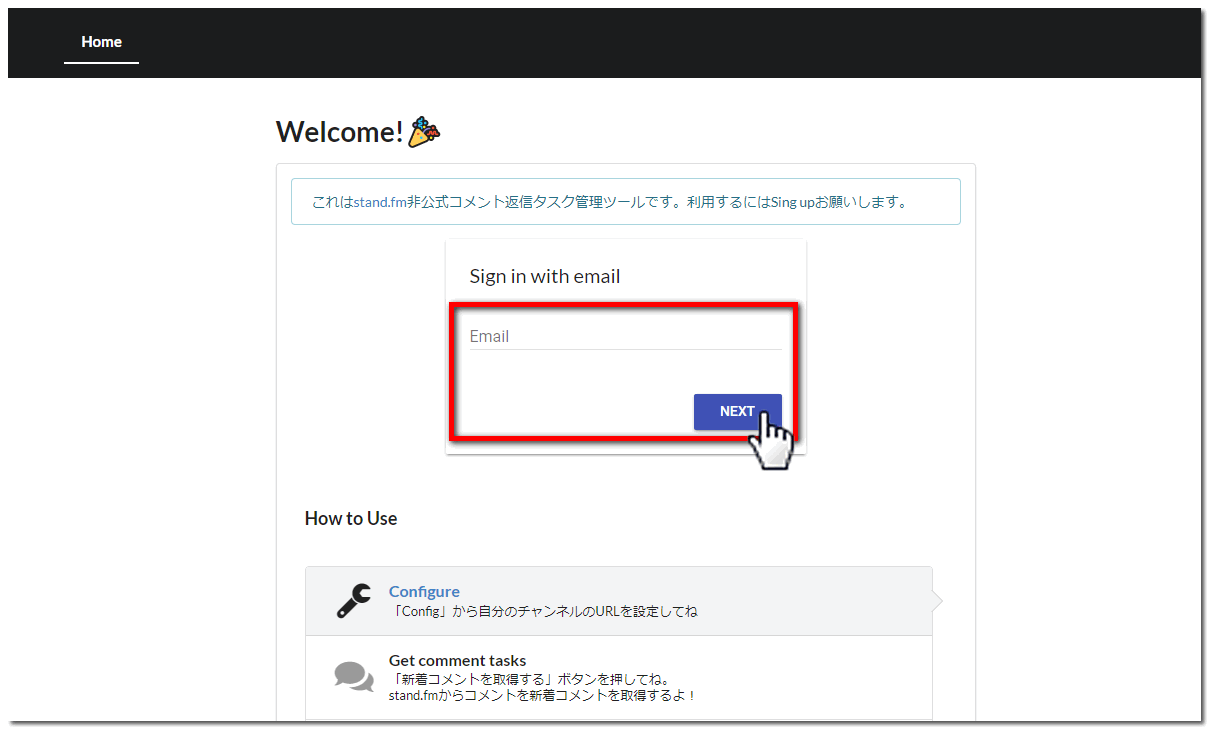
Create account(アカウント作るぜ)ってページに切り替わったら、
- Emailには先程のメールアドレス
- 好きな文字列でパスワードを決めて入力
- 「SAVE」で保存(作成)
となります。
※次回以降はメールアドレスとパスワードでログインしますのでパスワードを忘れないようにメモしておいてください。
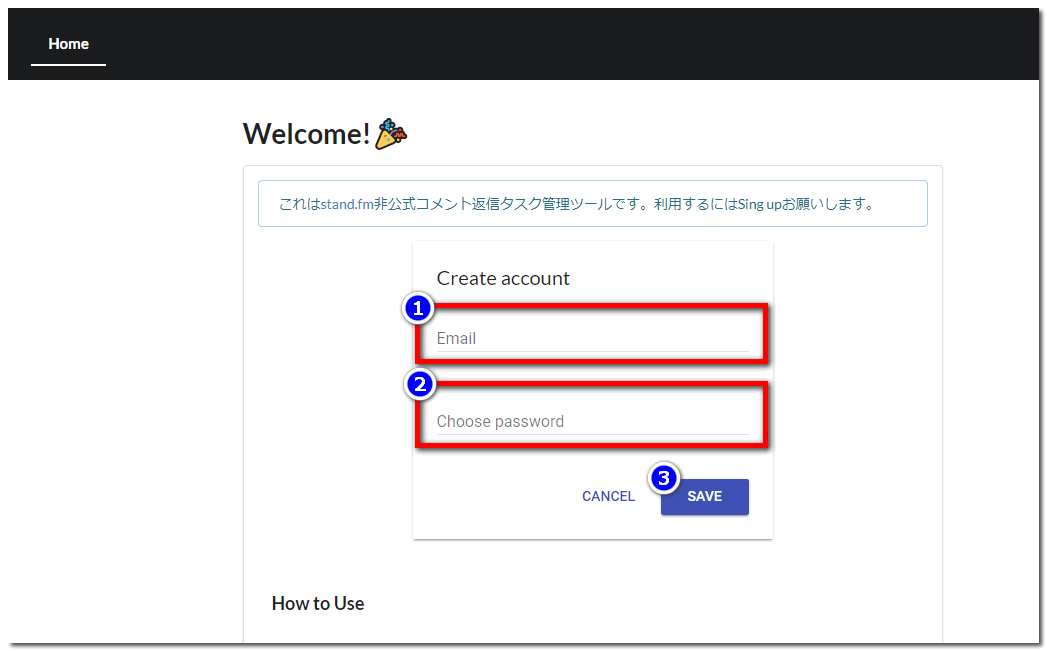
次回以降はメールアドレスを入力すると以下の画面になります。同じようにメールアドレスとパスワードで入室できます。
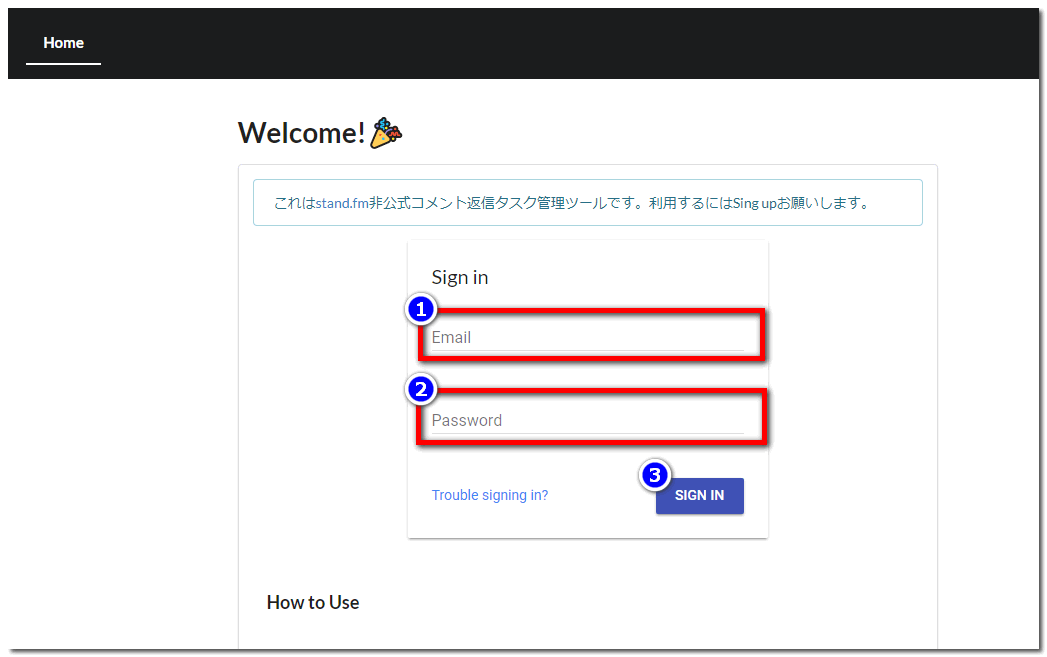
初期段階ではあなたの名前(ニックネーム)やチャンネルが設定されていません。そのため、まずは右上の「Config」より名前とチャンネルを設定します。
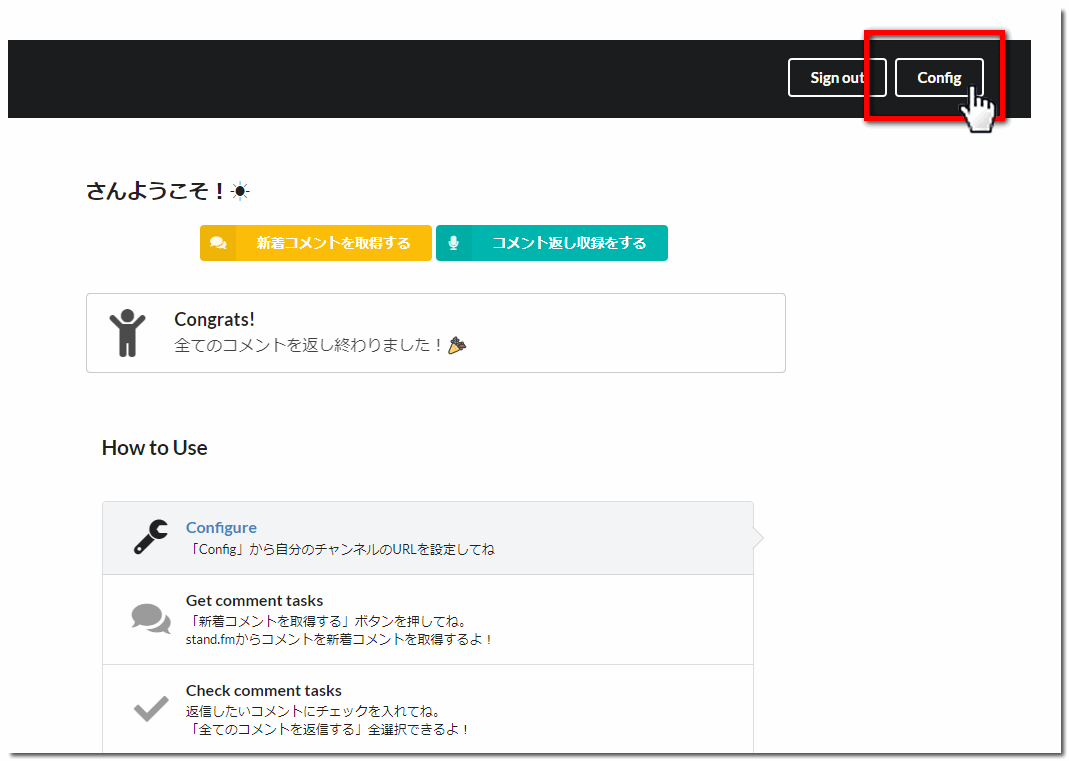
設定では、
- ユーザー名にニックネームを入力
- チャネルのURLにはご自身のstand.fmのURLを入力
- 「Save」で保存
※ユーザー名はstand.fmと同じものじゃなくても大丈夫です。
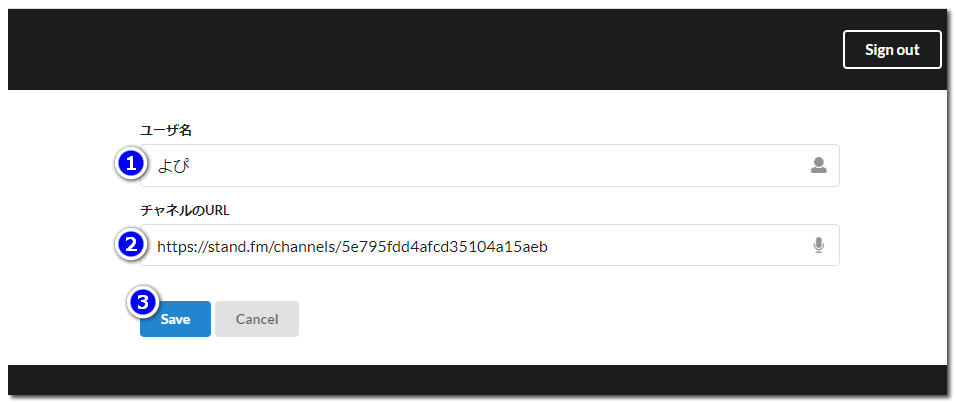
(補足)チャンネルURLの調べ方
stand.fmで自分のチャンネルURLは以下の方法で調べることができます。
1.マイページ右上にある「…」マークを押して「設定を開く」
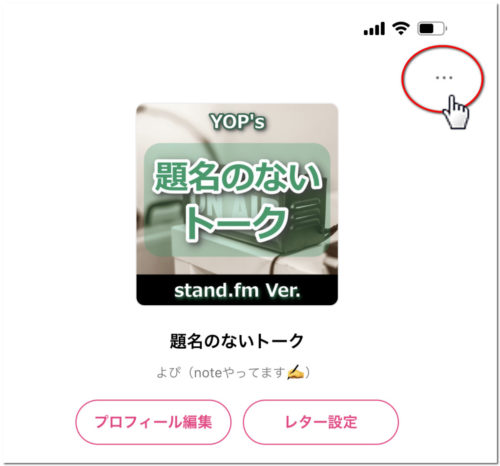
2.「自分のチャンネルをシェア」を押して「コピー」を選択
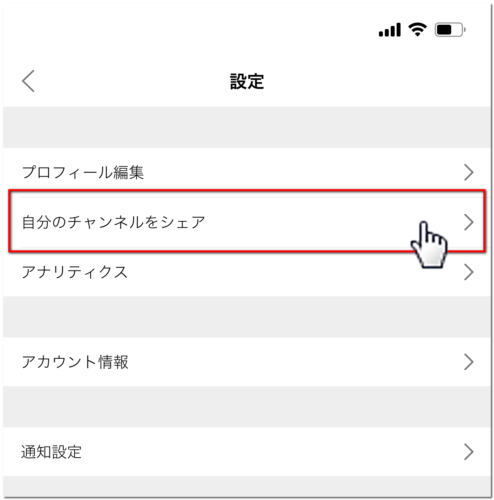
※上記はIOSの場合
※パソコンからの場合は上部のアドレスバーにURLが表示されます。
テンプレート機能追加(2020年11月8日バージョンアップ分)
2020年11月8日のバージョンアップにより、テンプレート機能が実装されました。これにより、コメント返ししてコピペで貼り付ける際にあらかじめ設定していた文章を読み込ませた状態でコピペできるようになります。そのテンプレート機能と説明と設定方法を案内します。
まずは画面の右上から「Config」をクリック。
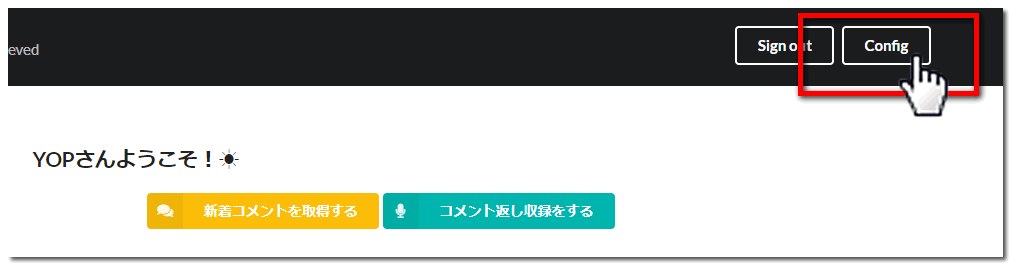
新しく「紹介リンク設定」という項目が追加されています。

- ツール紹介リンクをつける(ありがとうございます!)
- 概要欄テキストテンプレート
- 宛先テキストテンプレート
- 使用できるプレースホルダー
これらを一つずつ説明します。
1.ツール紹介リンクをつける
本ツール(コメント返信タスクツール)への紹介リンクを付け加えるかどうかかのチェックボックスです。
「ツールの紹介リンクなら掲載してもいいよ」って人はここにチェックマークを入れておきましょう。
チェックを入れることで加わる文章は、
These links are generated by stand.fm コメント返信タスク管理ツール
https://standfm-personality.vercel.app/
という、ツールのトップページ案内へのリンクです。文章もシンプルで邪魔になることもありません。
2.概要欄テキストテンプレート
コピペするときにテンプレートとして「コメント返しで掲載するリンクの【上部】」に付け加える文章をここで設定することができます。
3.宛先テキストテンプレート
コメントしてくれた人の紹介リンクをどのような形で生成するかを設定することができます。下の「4.使用できるプレースホルダー」と組み合わせて使いましょう。
4.使用できるプレースホルダー
この部分はわかりやすくいうと「3」の入力で利用する「置き換え文字」です。プレースホルダーの部分は入力間違えのないように、手打ち入力ではなくコピペして使うのがおすすめです。
- [username] →ユーザー名となる部分
- [user_channel_name] →チャンネル名(番組名)となる部分
- [user_channel_url] →チャンネルのURLとなる部分
各項目を設定したら、「生成後紹介リンクサンプル」でどのように表示されるかを確認することができます。問題なければ「Save」をクリックして設定完了。
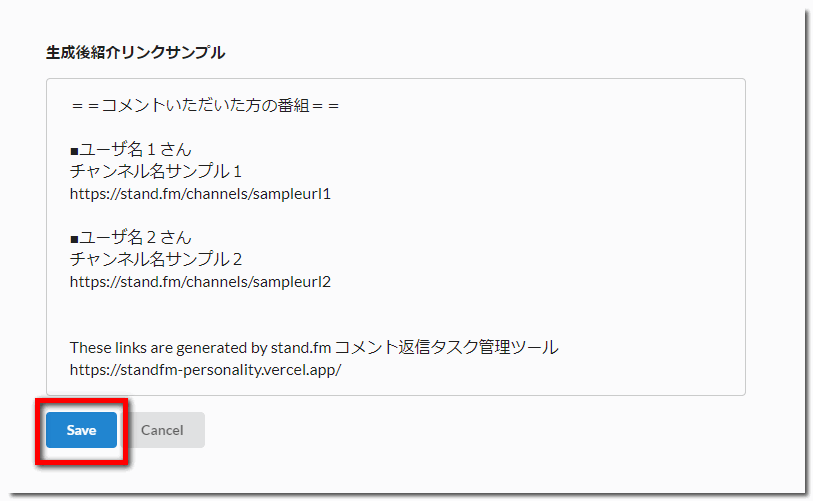
ちなみに、私は以下のような感じにしています。
↓
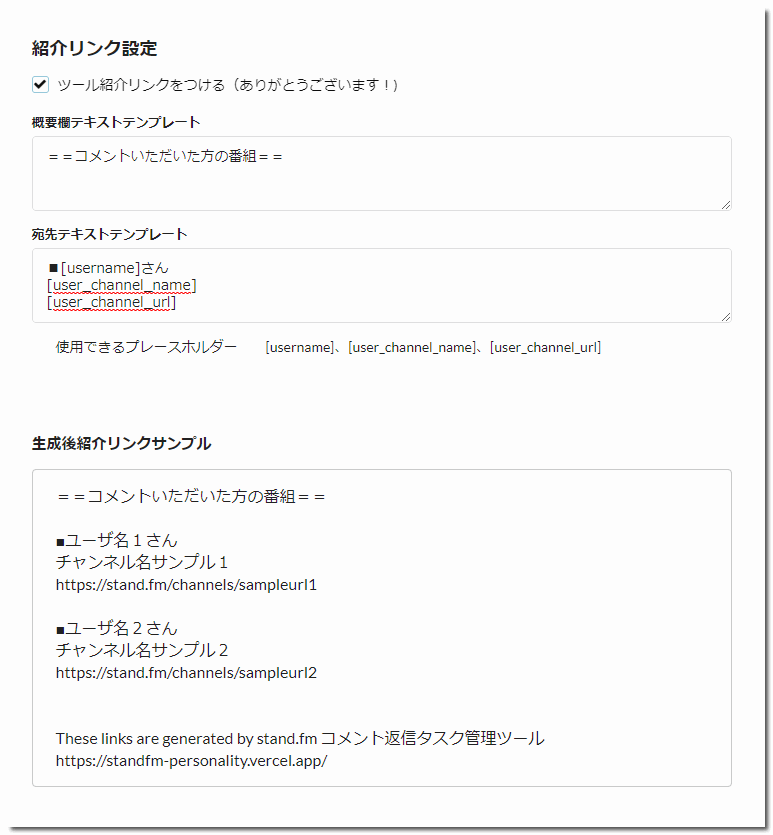
stand.fm(スタエフ)コメント返しタスク管理ツールの使い方(基本)
登録と初期設定を済ませたら、実際にコメントを取得してみましょう。
初期設定で入力したニックネームが表示されているすぐ下に「新着コメントを取得する」ボタンがありますのでそちらをクリック。
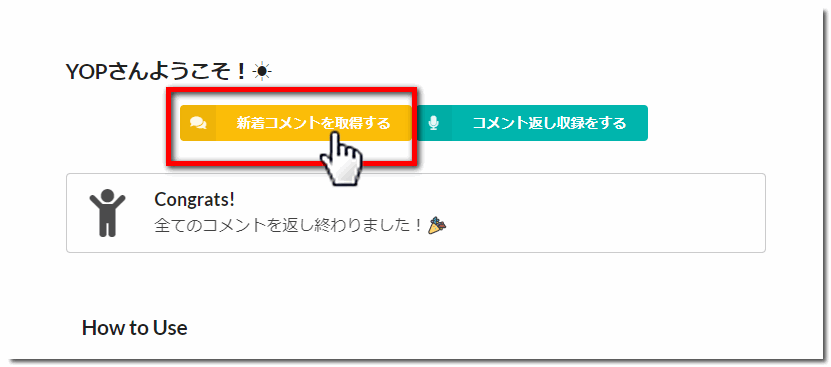
コメントの取得方法は2つのパターンから選べます。
- チャンネルから取得する(初期設定が完了していれば空欄でOK)
- エピソードから取得する(コメントを取得したい収録会のURLを入力)
どちらかを選んで「新着コメントを取得」をクリック!
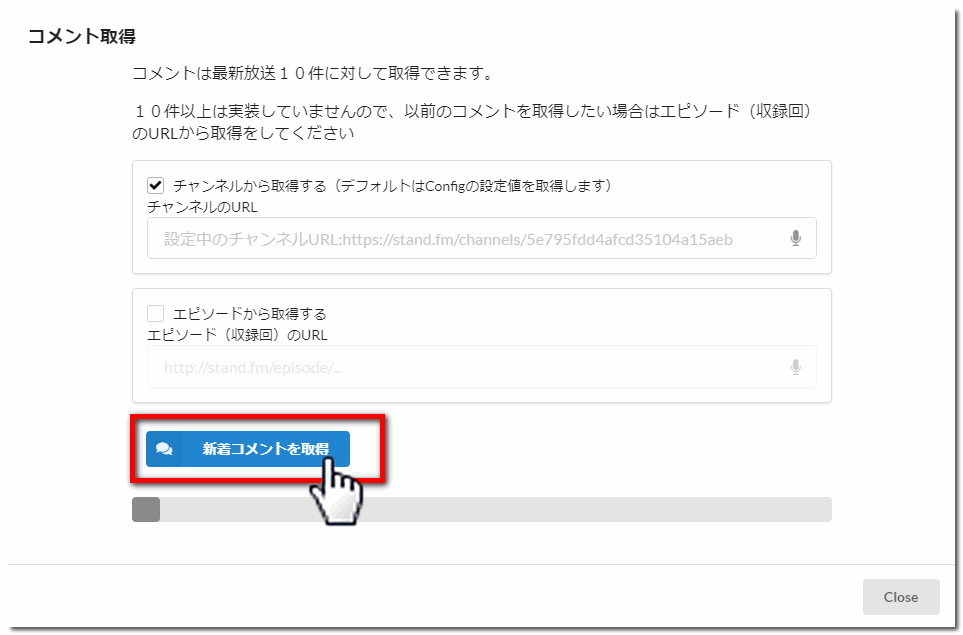
(補足)配信回URLの調べ方
stand.fmで自分の配信回URLは以下の方法で調べることができます。
1.対象の配信回を選択する
2.「…」を押してシェアボタンの中にある「URL」をクリック
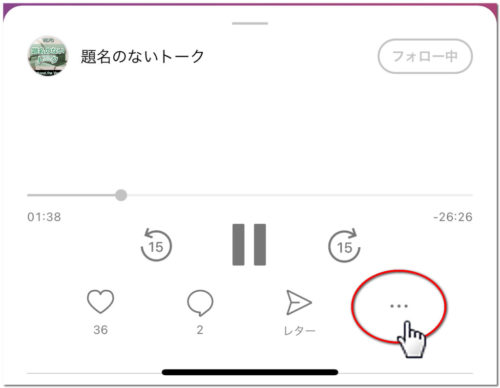
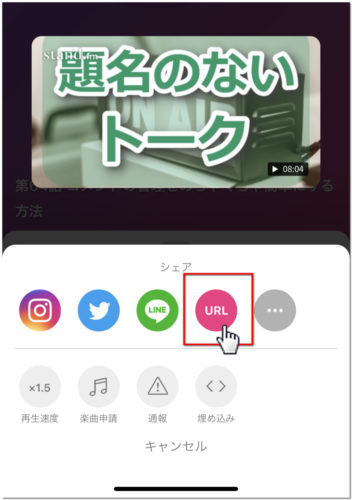
「新着コメントを取得する」ボタンを押した後は、取得したコメントが表示されますので実際にコメントを確認しながら返信していきましょう。返信には2パターンで管理(表示)が可能です。
- すべてのコメントを返信する(すべてのチェックボックスにチェックが入ります)
- 返信する(個別に選択できます)
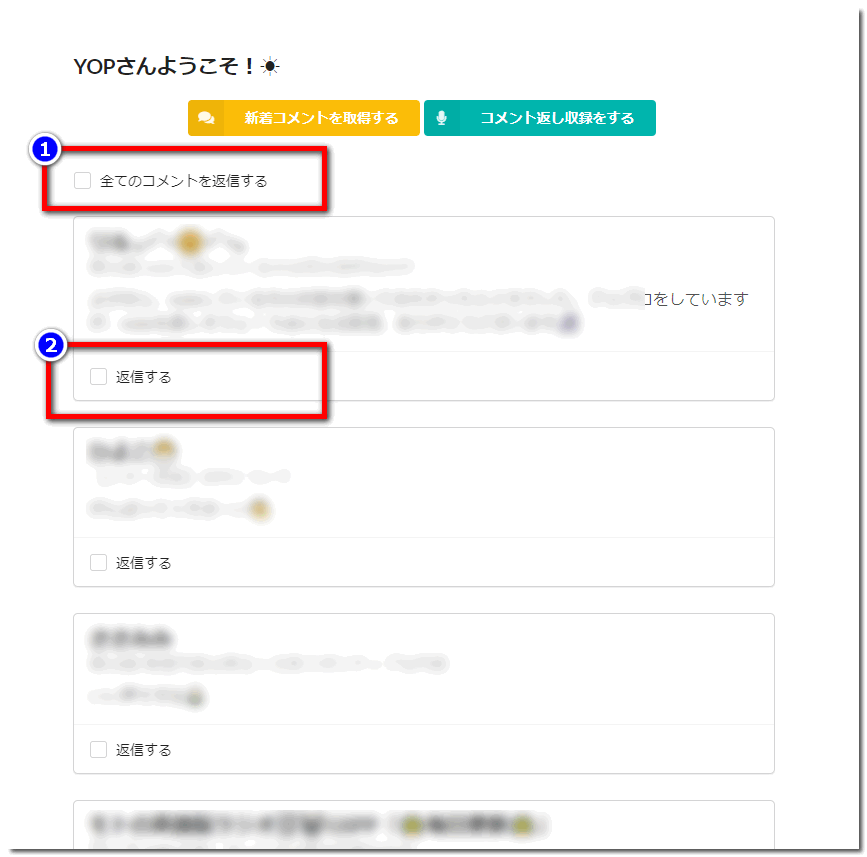
ここではすべてのコメントを返信するを選んでみました。そうすると、コメント一覧がズラーッと表示されます。(コメントくださった方々、いつも本当にありがとうございます!!!嬉しいです)
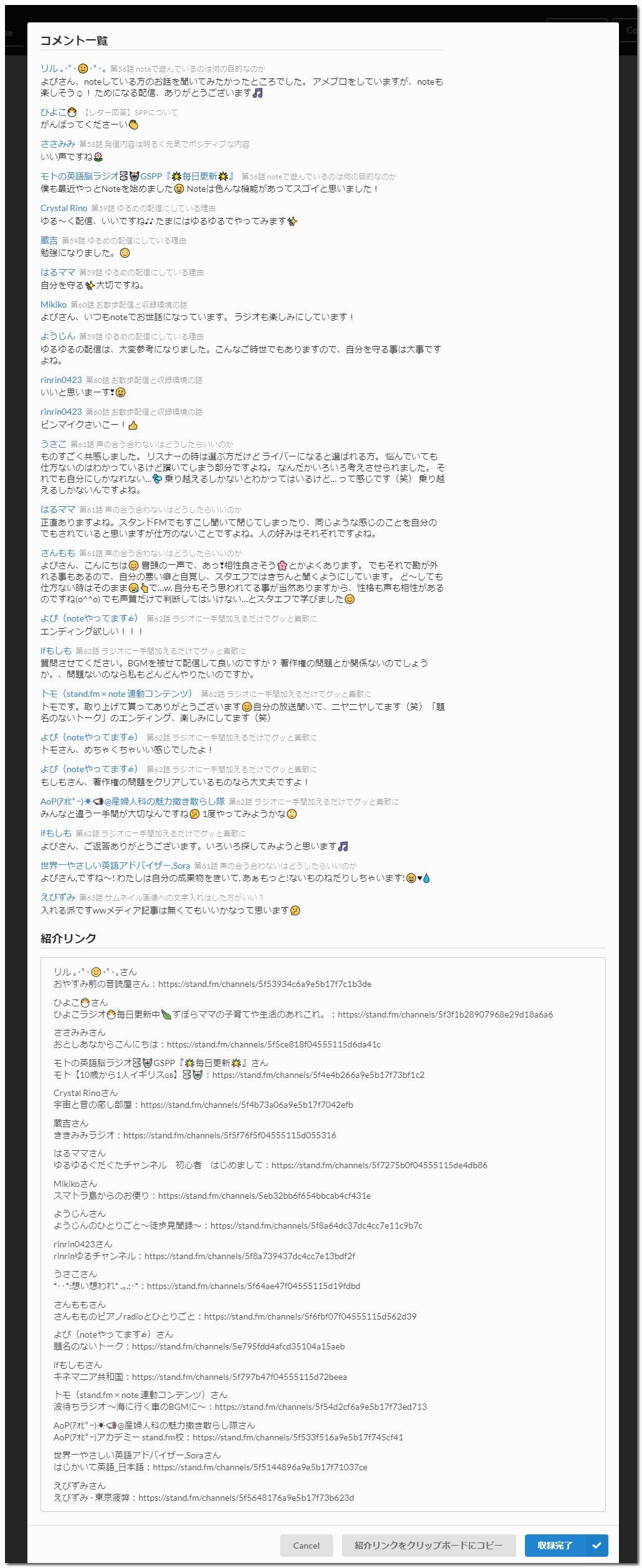
コメントを見てスマホのメモ帳に書き込んでおいて返信したり、コメントを読み上げてコメント返信の放送回を作ったりしましょう。
また、コメントが表示されるだけでなく「紹介リンク」という欄が生成されます。下部の「紹介リンクをクリップボードにコピー」を押すことで内容をコピーできますので、コメント返し放送回の概要に貼り付けて利用することも可能です。
いやー、ほんと便利。ありがたい。
過去のコメント完了分を確認する方法(2020年11月8日バージョンアップ分)
2020年11月8日のバージョンアップにより、過去のコメント完了分を確認できるようになりました。
これまでは「収録完了」ボタンを押したら、それらのコメントを再度確認することができなかったのですが、アーカイブとしてコメント収録完了分を閲覧可能になりました。
確認方法は左上のメニューボタンにある「Archived」から見れます。
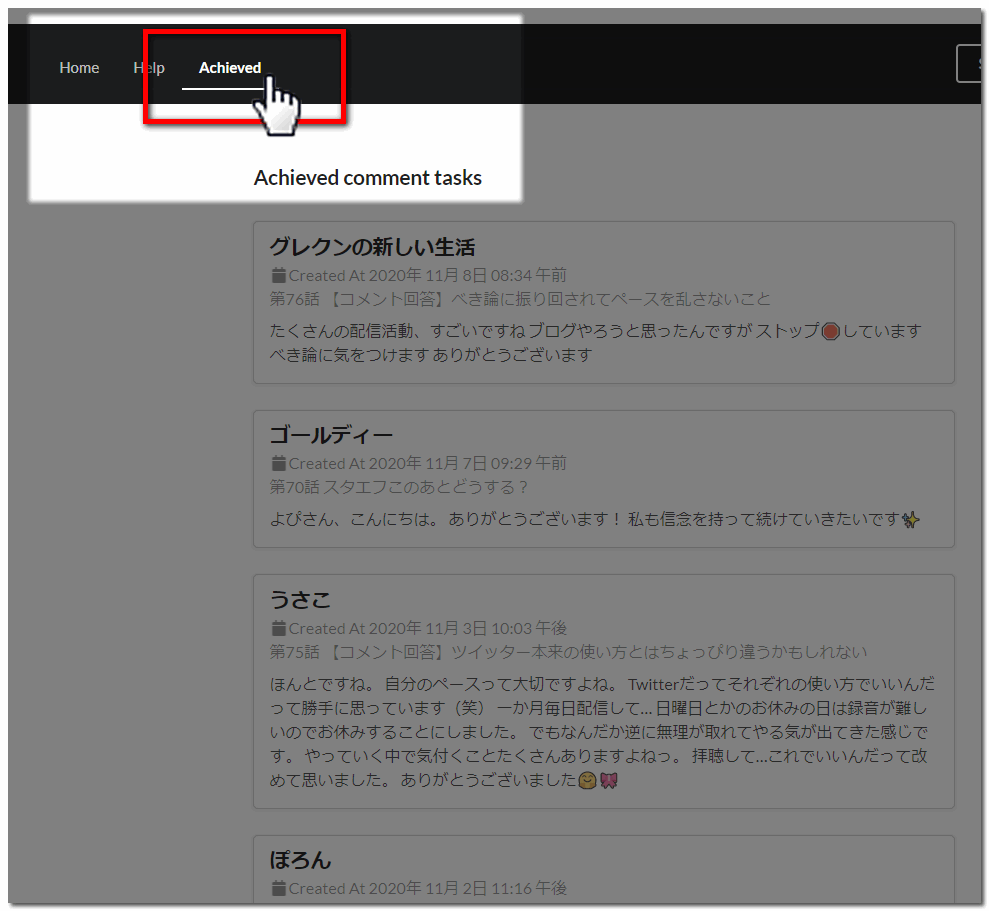
これにより「あれ?あのコメント確認したっけな?」の心配が完全になくなります。
stand.fm(スタエフ)コメント返しタスク管理ツールの使い方(考察編)
ここからは私のstand.fm(スタエフ)コメント返しタスク管理ツールの使い方に関する考察です。
stand.fmのコメントはこの便利なツールを利用することで配信者側で管理することが可能になりましたが、コメント返ししてもコメントしてくれた方へ通知がいくわけではありません。(執筆現在のバージョン)
そのため、どのような形でコメント返ししたほうがいいのか何度も悩みました。
悩んだ理由としては、コメントを残した人も「誰の」「どの放送回に」コメントを残したか覚えていないケースもあるからです。
一つの方法として、コメントを読み上げながらのコメント返しを最新回にて配信していく。これが現時点ではベストなのかなと考えています。
電波を使ったラジオ放送(AMFM)でよくあるような、読み上げながらお便りを返す方式ですね。stand.fmのアプリがバージョンアップして仕様が変わるまでは、私もこの方法でいこうかなと。
※他にいい方法知ってるよって人がいたら教えてください。
お悩みの件、音声配信でコメントを返す方法と、レターでコメントを返す方法がオススメです。
音声配信の方はお相手がフォローしてくださっていること前提ですが、どちらも通知でお知らせすることができます。— 茶々丸@スマホドクター (@chachamarulog) October 22, 2020
stand.fm(スタエフ)コメント返しタスク管理ツールの開発者「MIKIさん」紹介
この素敵なツールを開発した方を紹介します。
stand.fm(スタエフ)コメント返しタスク管理ツールを作ったのは、フリーランスのバックエンドエンジニアとして活躍されているMIKIさん。
そんなMIKIさんから今回のツールについての注意事項がありますので、利用の際はくれぐれも注意事項をお守りいただけますよう私からもお願いします。
注意事項
非公式なので、公式の諸々により突然サービスを停止せざるを得ない場合がありますのでご注意ください🙇♀️
stand.fmからスクレイピングで取り出しているので、短時間に何度も新着コメント取得するなど公式様へのアクセス負荷となるような使い方は避けてください💦
あくまで個人の趣味の範囲でのご利用にご協力ください!
※「エンジニア女子かべうちラジオ」概要欄より引用
▼MIKIさんのnoteはこちら
→https://note.com/momonokara
▼MIKIさんのTwitterはこちら
→https://twitter.com/m_miki0108
▼MIKIさんのstand.fmチャンネル「エンジニア女子かべうちラジオ」はこちら
→https://stand.fm/channels/5f5167dd6a9e5b17f726e919
▼この収録回で私のコメントも読み上げてもらいました
→https://stand.fm/episodes/5f7e962d93ba436acecf1d8a
stand.fm(スタエフ)コメント返しタスク管理ツールのまとめ
stand.fm(スタエフ)コメント返しタスク管理ツールは、stand.fmの配信者にとっても私にとっても「あったら助かる」「あったらいいな」と思っていたものが形になったもので、非常に便利に利用させてもらっています。
- あのコメント返したっけな?
- コメント見逃していないかな?
と感じたときに、めちゃくちゃ重たいstand.fmの画面を開いて(失礼)すべての配信回をチェックするのはつらいものです。だからといって、せっかくもらったコメントを放置するような自体になってしまうと、リスナーとのコミュニケーションを形成することもできません。
私はコメント返しタスク管理ツールを利用することで、それまで利用していた時間を他のことに使えるようになりました。
もし、同じようにコメントの管理で悩んでいた人はぜひ活用してみてください。これまで以上に配信するのが楽しくなりますよ。
追記:当ページが公式ヘルプに掲載されました!(2020年11月4日)
当ページ(note公開分)がツールの公式ヘルプページに掲載されました。ヘルプページは上部の「Help」からアクセスできます。
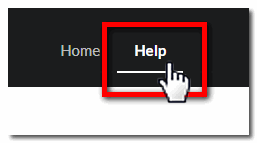
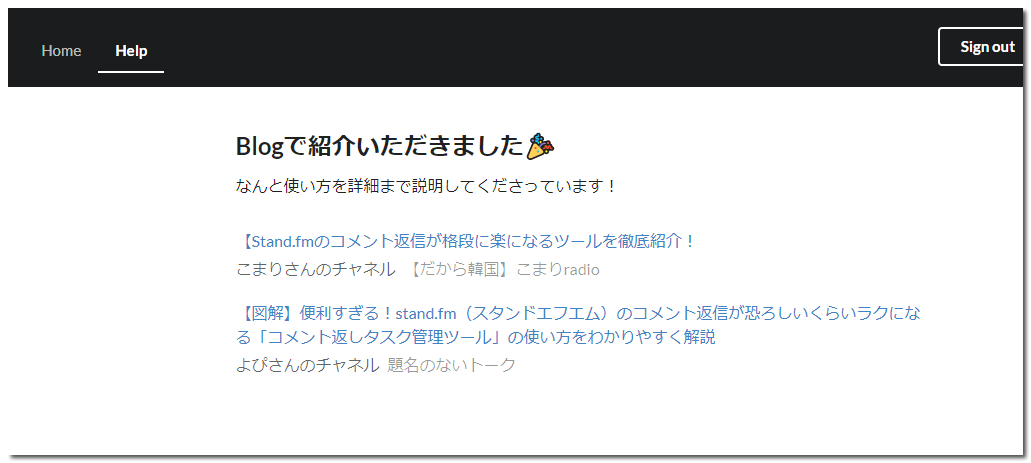
使い方については「こまりradio」のこまりさんも紹介されていて一緒に掲載されていますので、ぜひこまりさんのページもご覧ください。
(こまりさんの番組はこちら→【だから韓国】こまりradio)